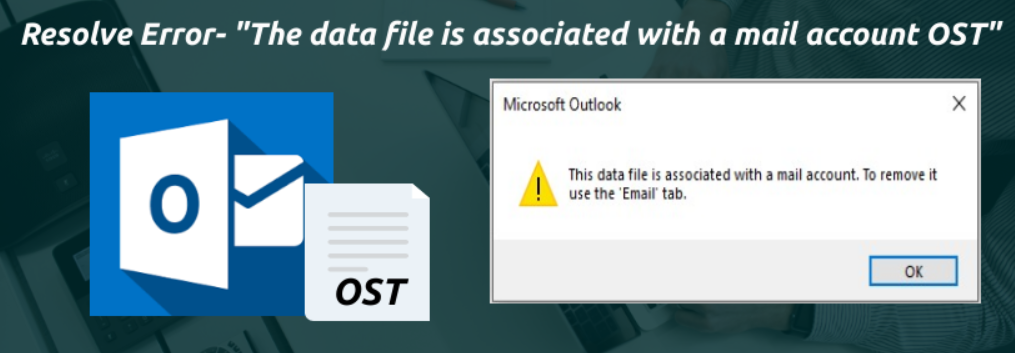
Si vous souhaitez gérer votre compte de messagerie, il n’y a pas de meilleure option que Microsoft Outlook. L’application dispose de toutes les intégrations et fonctionnalités nécessaires pour accéder aux e-mails et les gérer facilement, mais certains utilisateurs sont confrontés à ce fichier de données est associé à une erreur de fichier OST de compte de messagerie sur leur compte Microsoft Outlook.
Le code d’erreur est assez rare et rare à voir et ceux qui sont confrontés au problème ne peuvent pas accéder à leurs données stockées sur leur compte Outlook. Il existe plusieurs raisons pour lesquelles ce code d’erreur peut être rencontré et certaines d’entre elles incluent un problème de compte connecté, un profil Outlook corrompu, des fichiers OST problématiques ou un problème dans les fichiers internes de l’application Outlook.
Si vous rencontrez le même code d’erreur, ne paniquez pas, nous avons répertorié toutes les méthodes possibles et les correctifs nécessaires pour résoudre le problème dans l’article ci-dessous.
Résoudre le code d’erreur Outlook OST
Comme nous savons qu’il existe plusieurs exigences qui peuvent déclencher le code d’erreur, vous devrez peut-être suivre toutes les méthodes et trouver la meilleure solution possible pour votre cas.
Méthode 1 : supprimer le compte de messagerie OST dans Outlook
Les fichiers de données Outlook sont connus sous le nom de fichiers OST car ils sont .ost comme extension de fichier et parfois ils sont bogués pour des raisons inconnues. Si tel est le cas, vous pouvez résoudre le problème en supprimant le compte de messagerie Outlook OST et en ajoutant à nouveau le même compte. Voici les étapes à suivre :
- Ouvrez Microsoft Outlook sur votre appareil.
- Cliquez sur Fichiers dans le coin supérieur droit.
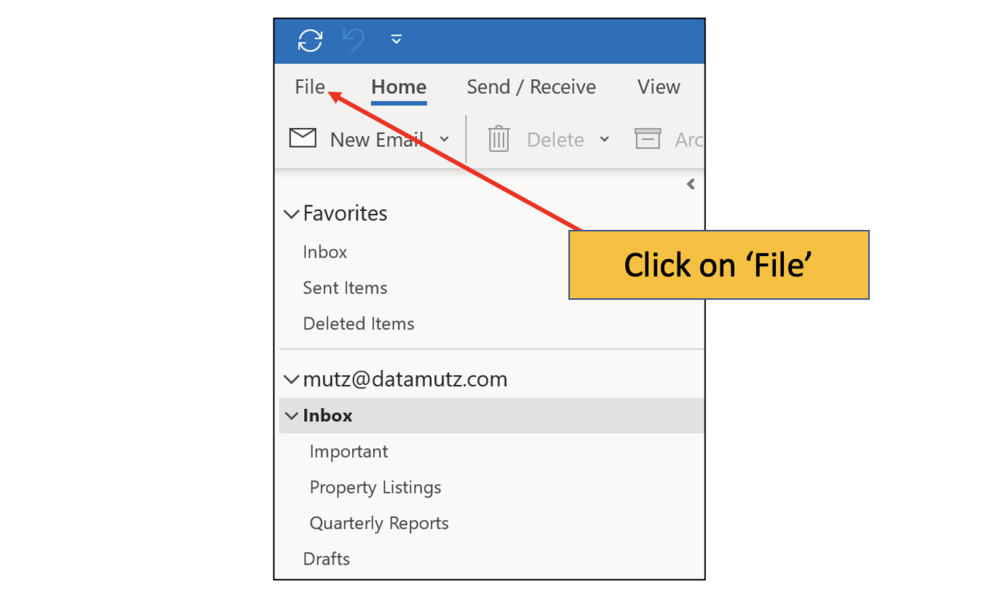
- Sélectionnez Paramètres du compte dans le menu déroulant.
- Choisissez le compte problématique et cliquez dessus.
- Cliquez maintenant sur le bouton Supprimer.

- Ajoutez à nouveau le même compte.
- Vérifiez si le code d’erreur persiste.
Méthode 2 : supprimer le profil Outlook
Si la méthode précédente ne fonctionne pas, il est possible que le problème soit lié au profil Outlook car ils peuvent être corrompus et provoquer l’apparition du code d’erreur. Pour vous débarrasser de l’erreur, vous devrez supprimer le profil corrompu et les fichiers OST associés, puis créer un nouveau profil. Il y a les instructions nécessaires :
- Ouvrez le Panneau de configuration à partir du menu Démarrer.
- Accédez à la section Courrier et sélectionnez Afficher le profil.
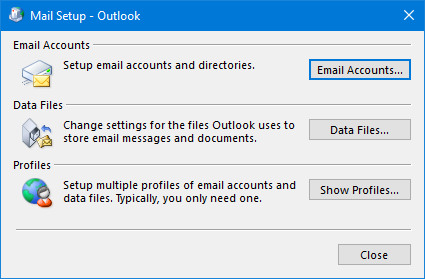
- Choisissez le profil Outlook corrompu dans la liste et cliquez sur le bouton Supprimer.
- Cliquez maintenant sur le bouton Ajouter et créez un nouveau profil.
- Une fois le profil créé, cliquez sur OK pour enregistrer les modifications.

- Fermez le Panneau de configuration et lancez Outlook.
- Vérifiez si le code d’erreur a été résolu.
Méthode 3 : exécuter l’outil de réparation de la boîte de réception Outlook
Si vous voyez un code d’erreur après avoir créé un nouveau profil, certains fichiers OST corrompus peuvent rester. Heureusement, Microsoft Outlook dispose d’un outil de réparation de la boîte de réception qui peut vous aider à vous débarrasser de ces fichiers corrompus et à résoudre le problème. Suivez les instructions pour le faire :
- Lancez l’Explorateur Windows sur votre PC.
- Accédez au répertoire suivant.
- C:\Program Files (x86)\Microsoft Office\root\Office19
- Double-cliquez sur le fichier exécutable de l’outil de réparation de la boîte de réception Outlook.
- Cliquez sur le bouton Navigateur et localisez les fichiers .ost corrompus.
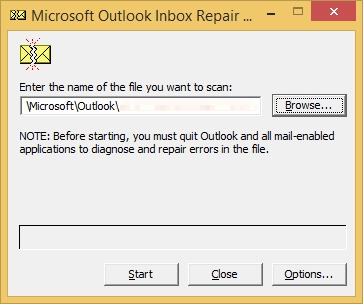
- Après avoir choisi les fichiers, cliquez sur Démarrer.
- Cliquez maintenant sur le bouton Réparer pour corriger l’erreur et les fichiers problématiques.
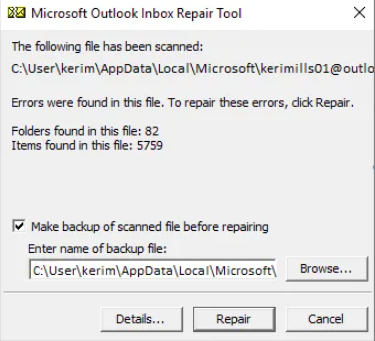
Méthode 4 : Réparer Microsoft Outlook
Si les fichiers internes d’Outlook sont endommagés ou manquants, vous pouvez également faire face à ce code d’erreur et la meilleure façon de les réparer est d’utiliser la réparation de Microsoft Outlook. Voici les étapes nécessaires pour effectuer le processus de réparation :
- Ouvrez l’application Paramètres en appuyant simultanément sur la touche Win + I.
- Cliquez sur Applications et passez à la section Applications et fonctionnalités.
- Recherchez Microsoft Outlook dans la liste des applications.
- Cliquez dessus et choisissez Modifier.
- Sélectionnez maintenant Réparation en ligne et suivez la procédure.
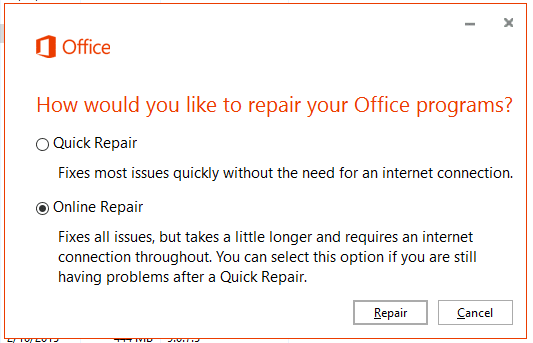
- Après avoir terminé, redémarrez votre PC et vérifiez si le problème persiste.
Méthode 5 : supprimer les fichiers OST avec l’éditeur de registre
Si aucune des méthodes ne fonctionne, la dernière option qui vous reste est de supprimer le fichier OST à l’aide de l’Éditeur du Registre. Cette méthode est assez compliquée donc nous vous suggérons de suivre attentivement les étapes.
Remarque – Effectuez toujours une sauvegarde complète de votre registre avant d’apporter des modifications, car une modification inappropriée peut entraîner une instabilité du système et même bloquer votre système.
- Lancez la boîte de dialogue RUN en appuyant simultanément sur la touche Win + R.
- Tapez regedit et appuyez sur OK.
- Passez maintenant à la clé suivante.
- HKEY_CURRENT_USER\Software\Microsoft\Office\16.0\Outlook\Profiles
- Développez toutes les clés sous cette section et recherchez le compte fantôme.
- Après l’avoir trouvée, supprimez la clé.

- Ouvrez Outlook et créez un nouveau profil.
- Vérifiez si le code d’erreur persiste.
Conclusion
Ne pas pouvoir utiliser Microsoft Outlook en raison d’une erreur de fichier OST de ce compte de messagerie peut être très gênant et peu pratique. Si vous rencontrez ce problème, suivez les méthodes et leurs étapes adéquates mentionnées dans l’article ci-dessus pour résoudre le problème sans aucun problème.